如何在Word中打出拼音和声调
来源:网络收集 点击: 时间:2024-05-23【导读】:
有些不认识的字,在word里面就可以进行拼音对照,以确定自己有没有读错的哦,那么在word中,怎么打出拼音和声调呢?一起来看一看吧!工具/原料more电脑word方法/步骤1/7分步阅读 2/7
2/7 3/7
3/7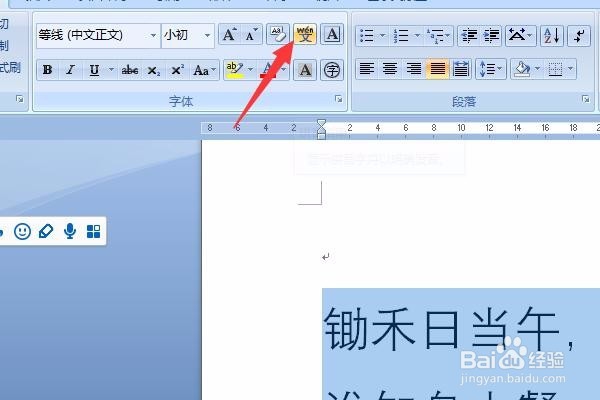 4/7
4/7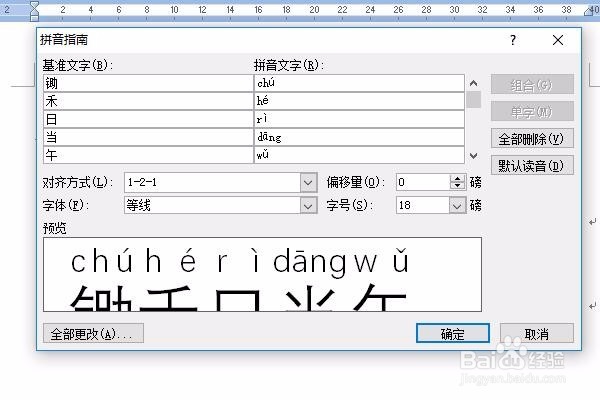 5/7
5/7 6/7
6/7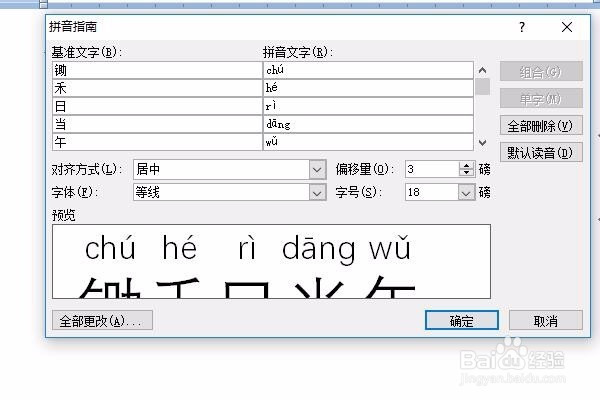 7/7
7/7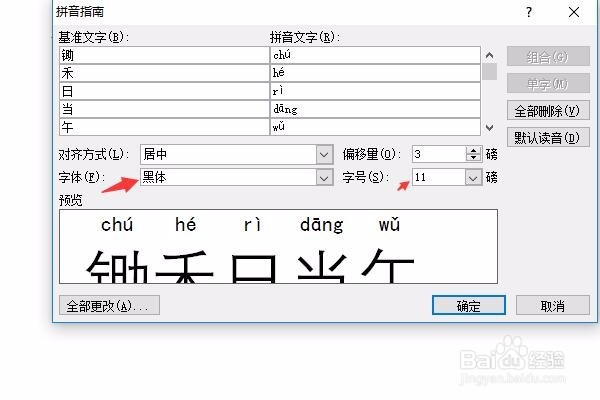
 注意事项
注意事项
首先就是打开想要加拼音的word文档。
 2/7
2/7打开这个文档后,然后用鼠标选中你想要加拼音和声调的汉字,如下图所示。
 3/7
3/7然后点击拼音指南,见下图展示,有一个“文”字的上面标注拼音的那个标记,这个就是拼音指南哦。
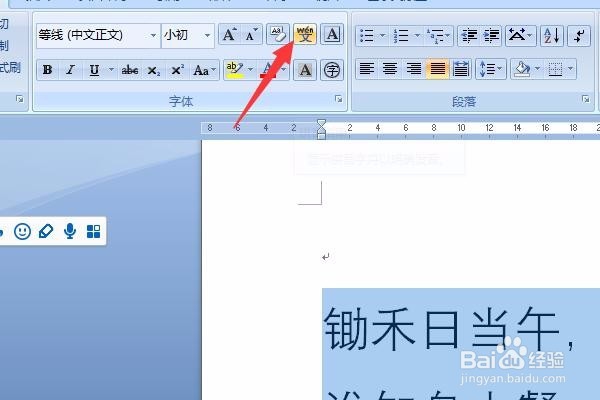 4/7
4/7点击“拼音指南”后,出现下图所示的页面。
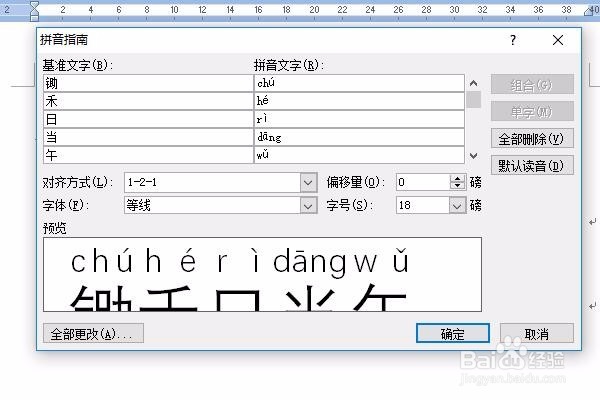 5/7
5/7然后选择拼音的对齐方式,选择“居中”。
 6/7
6/7拼音对齐方式选好后,再选择偏移量,选择3-4为最好了。
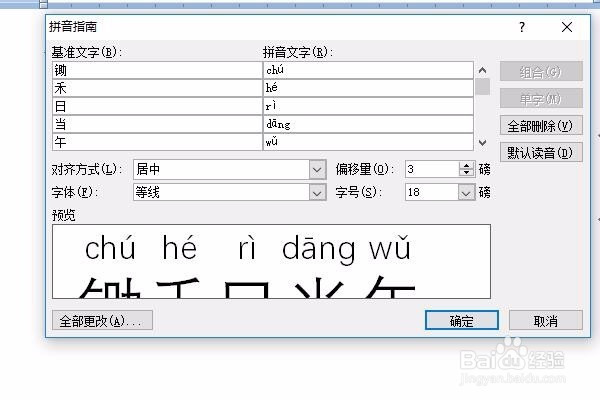 7/7
7/7最后再选择字体以及字号,我选择的是黑体字,字号是18号,然后点击确定,然后word当中的文字部分就加上了拼音以及声调了,见下图展示。
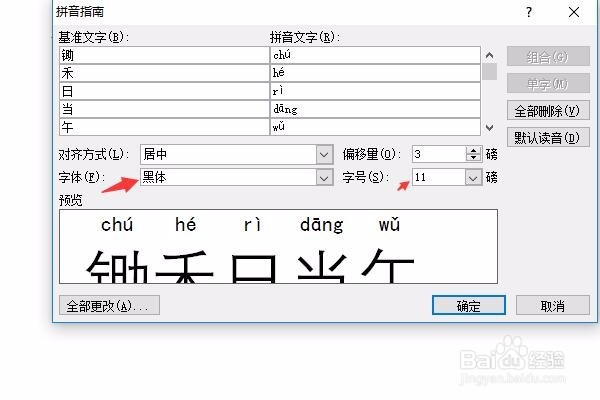
 注意事项
注意事项这个还是很不错的意向操作!
WORD软件怎么打出拼音和声调版权声明:
1、本文系转载,版权归原作者所有,旨在传递信息,不代表看本站的观点和立场。
2、本站仅提供信息发布平台,不承担相关法律责任。
3、若侵犯您的版权或隐私,请联系本站管理员删除。
4、文章链接:http://www.1haoku.cn/art_836270.html
上一篇:华为荣耀8更换后盖及指纹拆卸指南
下一篇:超简单的制作心跳动画方法
 订阅
订阅